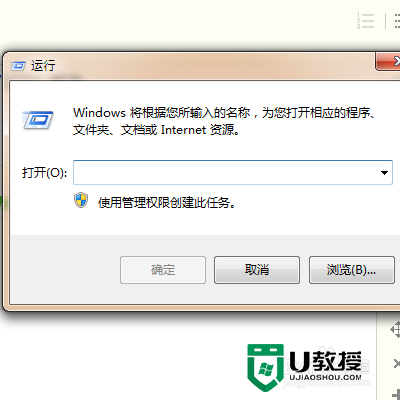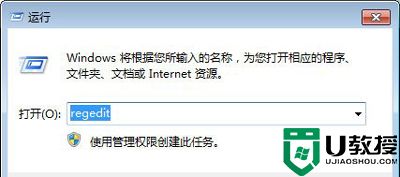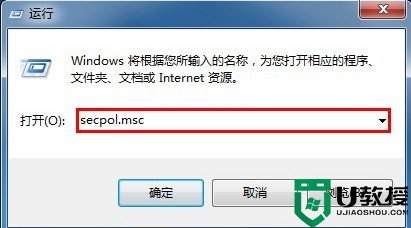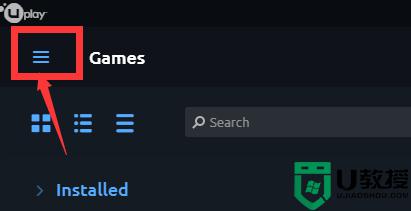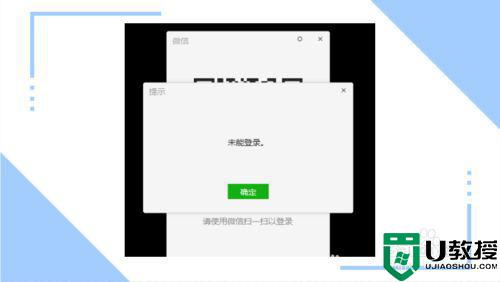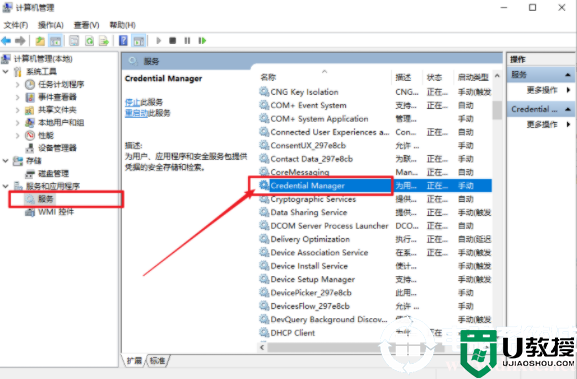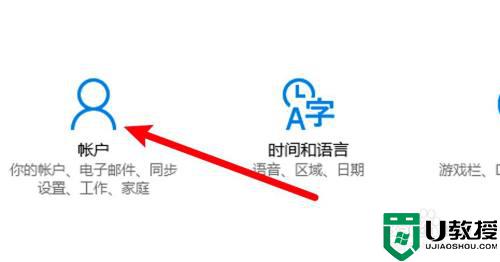怎么设置电脑登录界面提示语丨设置电脑登录界面提示语步骤
时间:2024-01-02作者:bianji
怎么设置电脑登录界面提示语?可能多数人都不知道,系统登录界面的提示语是可以自定义的。以前小编也不知道,在某些巧合之下就得知可以自定义设置,到底要怎么操作呢?跟着教程看看吧。
设置登录界面提示语方法/步骤:
1.打开运行窗口,输入“secpol.msc”命令后回车打开。
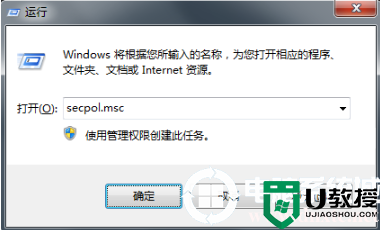
2.打开本地安全策略界面,打开本地策略下的安全选项,如图所示:
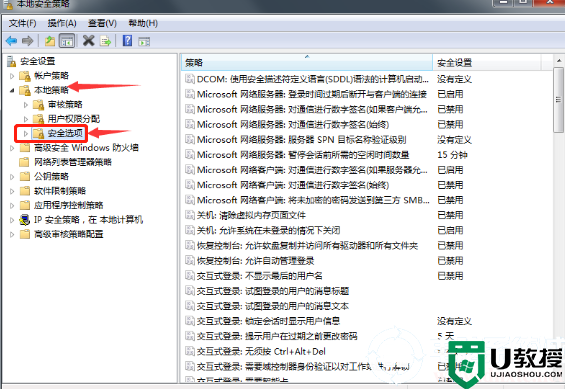
3.在出现的界面中双击打开以下选项:

4.弹出对应界面后,大家可以根据自身需要输入对应提示语,最后保存设置。

下次重启电脑时,出现的登录界面提示语就是刚刚设置的内容了,现在你学会了吗,想了解更多内容可以对电脑系统城进行关注!